轻松搞定!WPS Word 文字背景图片添加秘籍
WPS Word 作为我们日常办公中常用的软件,为文字添加背景图片能让文档更具个性和吸引力,就为您详细介绍将图片设置为文字背景的方法。
要在 WPS Word 中为文字添加背景图片,第一步需要打开 WPS Word 软件,并新建或打开一个需要添加背景图片的文档。
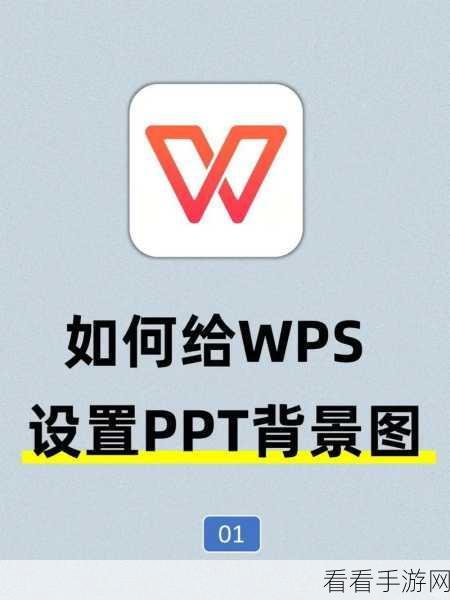
在菜单栏中找到“页面布局”选项,点击后在下拉菜单中选择“背景”选项,然后会出现多种背景设置方式,比如颜色填充、渐变填充、纹理填充等,这里我们选择“图片”选项。
点击“图片”选项后,会弹出一个文件选择窗口,在这个窗口中,您可以浏览本地文件夹,选择您想要作为背景的图片,选中图片后,点击“打开”按钮。
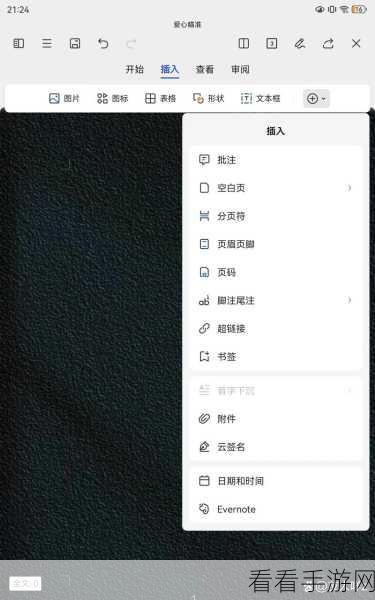
在选择好图片后,还可以对图片的效果进行调整,可以选择图片的填充方式,是平铺、拉伸还是居中;还可以调整图片的透明度,以达到最佳的视觉效果。
需要注意的是,选择的背景图片要与文档的内容和风格相匹配,这样才能达到更好的展示效果,图片的分辨率和清晰度也会影响最终的效果,尽量选择高质量的图片。
通过以上简单的几步操作,就能轻松地在 WPS Word 中为文字添加漂亮的背景图片,让您的文档更加出彩。
文章参考来源:WPS Word 软件官方帮助文档及个人实践经验总结。
